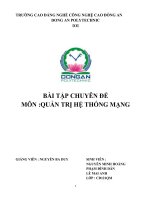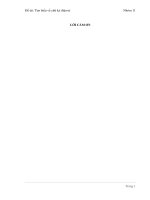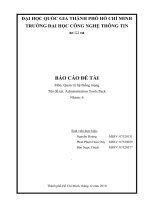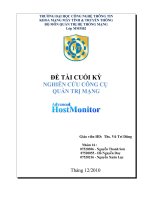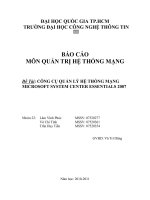Quản trị hệ thống mạng Administration Tools Pack
Bạn đang xem bản rút gọn của tài liệu. Xem và tải ngay bản đầy đủ của tài liệu tại đây (1.78 MB, 24 trang )
ĐẠI HỌC QUỐC GIA THÀNH PHỐ HỒ CHÍ MINH
TRƯỜNG ĐẠI HỌC CÔNG NGHỆ THÔNG TIN
BÁO CÁO ĐỀ TÀI
Môn: Quản trị hệ thống mạng
Tên đề tài: Administration Tools Pack
Nhóm: 6
Sinh viên thực hiện:
Nguyễn Hoàng
MSSV: 07520131
Phan Phạm Hoài Duy
MSSV: 07520059
Đào Ngọc Thạch
MSSV: 07520577
Thành phố Hồ Chí Minh, tháng 12 năm 2010
MỤC LỤC
Trang
Trang................................................................................................................................................................... 2
1. Giới thiệu tổng quan:
Ngày nay, với sự phát triển không ngừng các công ty lớn nhỏ, trong và ngoài nước, nhu cầu
xây dựng một hệ thống mạng nội bộ phục vụ cho hoạt động của công ty trở thành vấn đề cốt lõi, là
nền tảng để công ty có thể hoạt động hiệu quả. Để đảm bảo được điều đó, thì vai trò của người
quản trị là rất quan trọng. Ngoài việc đảm bảo hệ thống mạng “phải chạy được”, người quản trị
còn phải đảm bảo cho hệ thống hoạt động thông suốt, có tính bảo mật cao, đảm bảo không có sự
cố. Hệ thống mạng càng lớn, càng quy mô thì trách nhiệm của người quản trị đối với hệ thống
Trang 2
mạng đó càng nặng. Vì vậy, các công cụ quản trị mạng đã được nhiều người quản trị hệ thống sử
dụng nhằm giúp cho việc quản lý trở nên dễ dàng, hiệu quả hơn.
Do tính chất đặc thù của máy server là hoạt động liên tục không ngừng nghỉ, nên các doanh
nghiệp lớn thường xây dựng một phòng dành riêng cho server nhằm mục đích tản nhiệt và nâng
cao tính bảo mật bằng các chính sách an ninh.
Thông thường, người quản trị mạng phải ngồi trước máy chủ hoặc kết nối từ xa tới máy chủ
để thực hiện các thao tác thêm, chỉnh sửa các thiết lập hoặc giải quyết các sự cố phát sinh. Tuy
nhiên việc di chuyển giữa văn phòng làm việc và phòng máy chủ thường không thuận tiện, gây
cảm giác mệt mỏi và đôi khi sự cố không được giải quyết một cách nhanh chóng dẫn đến tổn thất
về mặt tài chính cho công ty.
Bài báo cáo này sẽ tập trung vào công cụ Windows 2003 Administration Tool Pack (WATP),
một công cụ được tích hợp sẵn trong Windows Server 2003 giúp người quản trị có thể dễ dàng
quản lý hệ thống mạng từ xa. Trong phạm vi báo cáo này, công cụ được sử dụng trong một mạng
nội bộ đơn giản như sau:
2. Công cụ quản lý mạng:
2.1. Giới thiệu về công cụ quản lý mạng:
Windows Server 2003 Administration Tool Pack là một công cụ được tích hợp trong
Windows Server 2003 cho phép người quản trị dễ dàng quản lý, thêm, hiệu chỉnh các thiết lập
trên server chạy Windows Server 2003 từ một máy tính khác (remote server management) mà
không cần phải ngồi tại máy server. Công cụ này có thể được cài đặt trên một máy chạy
Windows Server 2003 hoặc Windows XP từ SP1 trở lên. Công cụ này được Microsoft cung
cấp kèm theo trong bộ cài đặt Windows Server 2003. Mặc định, công cụ này không được cài
Trang 3
đặt sẵn. Để cài đặt công cụ này ta truy cập vào thư mục X:\I386\ và thực thi file adminpak.msi
hoặc cũng có thể dùng lệnh msiexec /i x:\i386\adminpak.msi trong hộp thoại
Run (trong đó X: là tên ổ CD).
2.2. Mô tả các chức năng vận hành của công cụ:
Để sử dụng công cụ này, chúng ta phải có quyền tối thiếu là Domain Admin. Quyền này
cho phép chỉnh sửa các thiết lập của server phục vụ cho một domain do Domain Admin đó
quản lý. Nếu muốn quản lý nhiều server nằm trong các domain khác nhau, chúng ta phải có
quyền Enterprise Admin. Phạm vi bài báo cáo này chỉ đề cập đến quyền Domain Admin.
Sau khi cài đặt, click Start, Programs, Administrative Tool để xem các tool vừa được cài đặt
vào máy.
Bài viết này sẽ nêu cách thức cấu hình một số chức năng cơ bản trong công cụ này.
2.2.1.DNS (Domain Name System):
Trang 4
DNS được dùng để ánh xạ giữa các tên miền và các địa chỉ IP. Cấu hình DNS trong
mạng nội bộ giúp cho việc truy cập trang web nội bộ và trao đổi email được thuận tiện
hơn vì người sử dụng không cần nhớ địa chỉ IP.
Để cấu hình DNS trên máy đã cài Administration Tool, click Start, chọn Program,
chọn Administrative Tool, chọn DNS. Một hộp thoại hiện ra yêu cầu kết nối tới DNS
Server.
Nhập địa chỉ của DNS Server (trường hợp này là 192.168.2.1). Nhấn OK.
Cửa sổ cấu hình DNS hiện ra.
Để cấu hình hoàn chỉnh DNS cần cấu hình hai thành phần.
Forward Lookup Zone: Zone này dùng để phân giải tên domain thành IP.
Trang 5
Click phải chuột vào Forward Lookup Zones chọn New Zone.
Click Next ở màn hình chào mừng.
Chọn Primary Zone để khởi tạo zone cho phép máy chủ có toàn quyền update dữ liệu
trong zone. Click Next.
Trang 6
Chọn “To all DNS servers in the AD domain….” Cho phép replicate với các Additional
DNS Server khác trong cùng domain. Click Next.
Đặt tên cho zone. Ví dụ ở đây là example.local. Click Next.
Chọn “Allow only secure…”. Click Next.
Trang 7
Click Finish để hoàn tất.
Sau khi tạo zone xong, mặc định trong zone chỉ có hai resource record là SOA
tương ứng với zone và Name Server tương ứng với tên DNS server cục bộ đã tạo ra
zone. Bạn cần phải thêm một số resource record cho nó. Để thêm vào một resource
record, click phải vào zone và chọn resource record muốn tạo.
Các loại resource record phổ biến:
• Host (A): được sử dụng trong một zone để ánh xạ giữa domain name và IP tương
ứng của chúng.
• Alias (CNAME): Cho phép bạn sử dụng nhiều tên khác nhau để cùng trỏ về một
host. Các record ánh xạ một tên khác nhau để chỉ rõ một dịch vụ được sử dụng. Ví
dụ: ftp, www…
• Mail exchange: được sử dụng bởi các chương trình thư điện tử để xác định vị trí
Mail Server trong zone. Thông thường, MX record được tạo ra để cung cấp khả
năng chịu lỗi và xử lý lỗi cho mail server.
Trang 8
• Pointer (PTR): được sử dụng trong Reverse Lookup Zone để phân giải ngược từ
địa chỉ IP ra các hostname tương ứng.1
Click phải vào zone vừa tạo chọn New Host A (tạo sự ánh xạ giữa domain name và IP
của chúng).
Gõ tên host và địa chỉ IP, nhấn Add Host.
Nhấn OK để hoàn tất.
Reverse Lookup Zone: Zone này dùng để phân giải IP thành tên domain.
1
J.C. Mackin and Ian McLean, 2004, ‘Training Kit 70-291 Implementing, Managing and Maintaining a Microsoft
Windows Server 2003 Network Infrastructure’, Microsoft Press.
Trang 9
Click phải vào Reverse Lookup Zones chọn New Zone.
Nhấn Next ở màn hình chào mừng.
Trang 10
Chọn Primary zone.
Chọn “To all DNS Server int the AD domain…” để replicate cho toàn bộ DNS Server
trong domain. Click Next.
Gõ địa chỉ lớp mạng. Click Next.
Trang 11
Chọn “Allow onlye secure…”
Nhấn Finish để hoàn tất.
Tạo một New Pointer PTR (dùng để phân giải địa chỉ IP thành hostname hoặc FQDN)
Trang 12
Gõ địa chỉ của hostname được phân giải. Click OK.
Kiểm tra phân giải thành công bằng lệnh nslookup.
Kiểm tra trên máy server, đã tạo thành công zone example.local.
1.1.1. Cấu hình DHCP:
Trang 13
DHCP là một giao thức dùng để cấp phát địa chỉ IP và các thông số của chúng hoàn
toàn tự động mà không cần cấu hình bằng tay trên mỗi máy.
Cấu hình DHCP từ menu Administrative Tools.
Click phải chuột chọn Add Server để Add DHCP vào console.
Gõ địa chỉ của DHCP Server (trong ví dụ là 192.168.2.1).
Trang 14
Click phải chuột vào Server vừa được kết nối, chọn Authorize 1. Mục đích là để thông
báo cho client biết đây là DHCP server hợp pháp, có thể cấp phát địa chỉ IP. Tránh
trường hợp các DHCP server không hợp pháp cấp phát địa chỉ IP khác, phá vỡ tính ổn
định và tin cậy của hệ thống.
Click phải chuột vào Server chọn New Scope để tạo một range IP để cấp phát cho
client.
Nhấn Next ở màn hình chào mừng.
1
Microsoft Technet, ‘Authorizing DHCP Server: Dynamic Host Configuration Protocol (DHCP)’, Jan 21 st 2005,
Microsoft Corporation, < />
Trang 15
Đặt tên cho scope. Nhấn Next.
Chọn dãy địa chỉ IP (trong ví dụ chọn dãy từ 192.168.2.1 tới 192.168.2.100).
Chọn dãy exclusive IP (ngăn không cho DHCP server cấp IP trong dãy này).
Trang 16
Chọn thời gian mà một IP có hiệu lực (mặc định là 8 ngày).
1.1.2. Remote Desktop:
Là một công cụ cho phép remote tới một máy tính ở xa. Công cụ này cho phép điều
khiển nhiều kết nối tới các máy tính hoặc cái server dùng Windows Server 2003 hoặc
Windows 2000 Server trong cùng một cửa sổ MMC.
Sử dụng cấu trúc cây điều khiển, công cụ này cho phép người quản trị xem, điều
khiển và chuyển đổi một cách nhanh chóng giữa các session kết nối tới các server hoặc
các client khác nhau.1
Lưu ý: Tính năng này chỉ hoạt động hiệu quả khi máy tính hoặc server ở xa đã bật chức
năng Remote Desktop và user remote tới phải là thành viên của group Remote Desktop
Users.
1
Microsoft Windows Server 2003 Technical White Paper, March 2003, ‘Remote Administration of Windows Servers
Using Remote Desktop for Administration’, Microsoft Corporation,
< />
Trang 17
Khởi động công cụ từ menu Administrative Tools.
Phải chuột vào Remote Desktop chọn Add new connection
Nhập địa chỉ IP hoặc tên của máy tính cùng với username, password và domain muốn
connect tới. Nhấn OK.
Trang 18
Đã remote thành công vào máy 192.168.2.1.
Tương tự ta có thể tạo ra nhiều kết nối tới nhiều máy khác nhau trong cùng một cửa
sổ MMC.
1.1.3. Active Directory Users and Computers:
Đây là một công cụ dùng để quản lý các user, group, các organizational unit,… một
cách tập trung trong domain, công cụ này cho phép người quản trị thêm, chỉnh sửa hoặc
xóa tài khoản của user, ngoài ra công cụ này còn được sử dụng để triển khai các chính
sách an ninh cho từng nhóm user. Đây là công cụ không thể thiếu trong các hệ điều
hành cho server của Microsoft.
Tạo một user trong domain:
Khởi động công cụ từ menu Administrative Tools
Trang 19
Click phải chuột vào Container Users chọn New, chọn User để khởi tạo một user mới
Nhập đầy đủ họ tên và tên đăng nhập (logon name) cho user.
Nhập password mặc định cho user, click chọn tùy chọn User must change password at
next logon để bắt buộc user phải đổi mật khẩu ngay khi đăng nhập lần đầu tiên.
Trang 20
Nhấn Finish để hoàn tất.
Kiểm tra user đã được tạo.
1.1.4. Cluster Administrator:
Là một công cụ dùng để quản lý cluster server. Cluster server là một mô hình được
đưa ra nhằm đáp ứng nhu cầu truy xuất dữ liệu ngày càng tăng giúp cho hệ thống vẫn
hoạt động được khi một thành phần (node) trong cluster bị lỗi. Là một hệ thống song
song và được phân phối bởi một nhóm các server dành riêng để chạy những ứng dụng
đặc biệt nào đó và kết nối với nhau để cung cấp khả năng chịu lỗi và khả năng cân bằng
tải.
2.3. Đánh giá công cụ:
Bài báo cáo này sẽ so sánh Administration Pack với một số công cụ khác là Team Viewer
và Remote Desktop.
2.3.1. Điểm mạnh:
Trang 21
Tiêu hao
băng thông
Bảo mật
Mức độ
an toàn
Administration
Tool Pack
Thấp
Cao, chỉ dùng cho
Domain
Admin/Enterprise
Admin
Cao hơn
Team Viewer
Remote Desktop
Cao
Cao
Thấp
Trung bình, chỉ dùng
cho group Remote
Desktop Users
Thấp
Thấp
- Ít tiêu tốn băng thông: Các tùy chỉnh, thiết lập sau khi hoàn thành trên máy trạm cài
Administration Pack sẽ được đồng bộ với máy server do đó giảm sự tiêu tốn băng
thông.
Đối với Team Viewer và Remote Desktop: người quản trị sẽ phải kết nối từ xa vào
server sau đó chỉnh sửa, tùy chỉnh các thiết lập ngay trên server. Điều này sẽ gây ra
tiêu tốn băng thông cho toàn hệ thống. Ngoài ra, đối với Team Viewer, người quản
trị sẽ phải cài phần mềm đó trên máy server.
- Bảo mật: Administration Pack chỉ được cài đặt và chạy với user đăng nhập bằng
quyền Domain Admin hoặc Enterprise Admin, hoàn toàn không có hiệu lực với
user thường nên tăng tính bảo mật cho hệ thống.
Team Viewer là một phần mềm của một hãng thứ ba nên để remote vào server, nó
phải được cài trên server và trên máy trạm. Do đây là phần mềm của hãng thứ ba
nên sẽ tìm ẩn những nguy cơ bảo mật bên trong. Bên cạnh đó, khi remote từ môi
trường internet vào server dùng Team Viewer, tất cả các dữ liệu trao đổi sẽ được
vận chuyển qua server/router trung gian của Team Viewer, do đó kém an toàn và
khi các server/router này gặp trục trặc, chúng ta sẽ không thể kết nối.
2.3.2. Điểm yếu:
Trang 22
Cài đặt
Sử dụng
Chi phí
Administration
Tool Pack
Windows Server
2000/2003,
Windows XP SP1.
Môi trường mạng
nội bộ.
Đã bao gồm trong
chi phí bản quyền
Windows.
Team Viewer
Remote Desktop
Tất cả các hệ điều
hành Windows.
Tất cả các hệ điều
hành Windows.
Môi trường mạng nội
bộ và internet
Miễn phí.
Môi trường mạng nội
bộ và internet
Đã bao gồm trong chi
phí bản quyền
Windows.
- Công cụ này chỉ chạy được trên hệ điều hành Windows Server 2000/2003 32 bit.
Muốn quản lý server chạy trên hệ điều hành 64 bit chúng ta dùng Remote Desktop
hoặc Windows Management Instrumentation Command-line (WMIC). Đối với
Windows Server 2008, công cụ này đã được thay thế bằng Remote Server
Administration Tool. Trong khi đó, Team Viewer là một phần mềm được thiết kế
để có thể chạy được trên nhiều hệ điều hành khác nhau.
- Công cụ này chỉ được cài đặt và sử dụng trong mạng LAN để quản lý server từ xa.
Trong khi đó, Team Viewer được thiết kế để có thể chạy được cả trong mạng LAN
và trong môi trường internet.
- Là một công cụ được tích hợp sẵn trong Windows Server nên lẽ dĩ nhiên bạn phải
tốn phí mua bản quyền để có được nó. Trong khi đó Team Viewer là một công cụ
miễn phí.
2.4. Lời khuyên:
Administration Tool Pack có thể được cài đặt trên bất cứ máy trạm nào trong mạng nội
bộ. Chúng ta cần tận dụng triệt để các chức năng có trong bộ công cụ để có thể phát huy hết
các ưu điểm đồng thời kết hợp với việc sử dụng các phần mềm bảo mật, quản lý dữ liệu.
Để có thể nắm rõ cách cấu hình, thiết lập và hoạt động của chương trình, bạn hãy tham
khảo thêm hướng dẫn sử dụng kèm theo. Và tất nhiên, do đây là một công cụ mã nguồn đóng
nên việc cập nhật thường xuyên để vá các lỗ hổng bảo mật là điều nên làm.
Trang 23
3. Kết luận:
Administration Tool Pack thực sự là một công cụ tốt cho người quản trị hệ thống mạng trên
nền tảng hệ điều hành Windows. Nó tích hợp rất nhiều công cụ để chúng ta có thể quản trị từ xa.
Các chức năng trên có thể coi là nền tảng cho công tác quản trị mạng bao gồm quản trị tài khoản,
bảo mật,… Ngoài ra còn có rất nhiều chức năng khác, bạn có thể tham khảo trong phần hướng dẫn
sử dụng hoặc tự tìm hiểu để bổ sung kiến thức. Bên cạnh việc sử dụng công cụ này, chúng ta có
thể kết hợp sử dụng chung với các công cụ quản trị khác để tận dụng các điểm mạnh của chúng
làm cho công tác quản trị trở nên tốt hơn. Mỗi công cụ có một ưu nhược điểm riêng do đó chúng
ta phải điều phối các công cụ và kết hợp với kiến thức và kinh nghiệm sẵn có thì chúng ta có thể
đảm bảo cho hệ thống mạng hoạt động an toàn và hiệu quả.
4. Tài liệu tham khảo:
- Microsoft Technet, ‘Authorizing DHCP Server: Dynamic Host Configuration Protocol
(DHCP)’, Jan 21st 2005, Microsoft Corporation, Available Online:
< xem ngày 28-11-2010.
- Microsoft Windows Server 2003 Technical White Paper, March 2003, ‘Remote Administration
of Windows Servers Using Remote Desktop for Administration’, Section – ‘Administration
Tool’, trang 13, Microsoft Corporation, Available Online:
< xem ngày 28-11-2010.
- J.C. Mackin and Ian McLean, 2004, Chapter 4 – ‘Configuring DNS server and client’, Lesson 3
– ‘Creating Resource Records’, trang 207, ‘Training Kit 70-291 Implementing, Managing and
Maintaining a Microsoft Windows Server 2003 Network Infrastructure’, Microsoft Press,
Redmond, Wasington 98052 – 6399, xem ngày 28-11-2010.
- Wikipedia – The Free Encyclopedia (2010), Domain Name System, Available online:
< xem ngày 28-11-2010.
Trang 24